VOB fájl lejátszása Windows 10 rendszeren
Microsoft A Windows 10 Vlc Hős / / April 03, 2023

Utolsó frissítés dátuma

Amikor DVD-ket másol, előfordulhat, hogy több VOB-fájlt kell lejátszania. Így játszhat le VOB fájlt Windows 10 rendszeren.
Rá fog futni a DVD-re Videó objektum fájlok vagy VOB fájlok amikor te DVD-filmek rippelése és írása. A VOB fájlok akkor is eredményt kapnak, ha a DVD-t ISO-képlé alakítja.
De mi van akkor, ha közvetlenül kell lejátszania a VOB fájlt anélkül, hogy konvertálná? A jó hír az, hogy lejátszhat egy VOB-fájlt Windows 10 rendszeren natív vagy harmadik féltől származó alkalmazásokkal.
Tehát, ha az évek során DVD-rögzítésből megmaradt VOB-fájlja van, gond nélkül lejátszhatja azokat.
Miért szeretne VOB-fájlt lejátszani a Windows 10 rendszeren?
Ha a nap folyamán sok DVD-t másolt fel, sok VOB-fájl lehet a tárhelyen. Konvertálhat és kombinálhat VOB fájlokat, amikor konvertálja a DVD-t ISO-ba vagy írd lemezre.
A VOB fájlok általában nagyok, és a hosszú távú tárolás érdekében tárolja őket egy külső meghajtón. Mégis, ha ráfut egy VOB fájlra, érdemes lejátszani.
Ha Windows 10 rendszert használ, a VOB lejátszása egyszerű folyamat. Előfordulhat azonban, hogy először engedélyeznie kell a Windows Media Playert, vagy telepítenie kell egy harmadik féltől származó alkalmazást, például a VLC-t.
VLC használata VOB-fájlok lejátszásához Windows 10 rendszeren
A legjobb alkalmazás a VOB-fájlok lejátszására (gyakorlatilag az összes többi médiafájllal együtt). VLC. Évek óta a VLC a menj alkalmazás médiafájltípusok lejátszásához szinte minden platformon.
A VLC egy ingyenes, nyílt forráskódú médialejátszó, amelyet Windows, Mac, Linux, iOS és Android rendszeren használhat.
VOB-fájlok lejátszása Windows 10 rendszeren VLC-vel:
-
letöltés és telepítés VLC Media Player a Windows 10 rendszeren a képernyőn megjelenő varázsló szerint.
Jegyzet: Beszerezheti az UWP verziót is VLC a Microsoft Store-ban.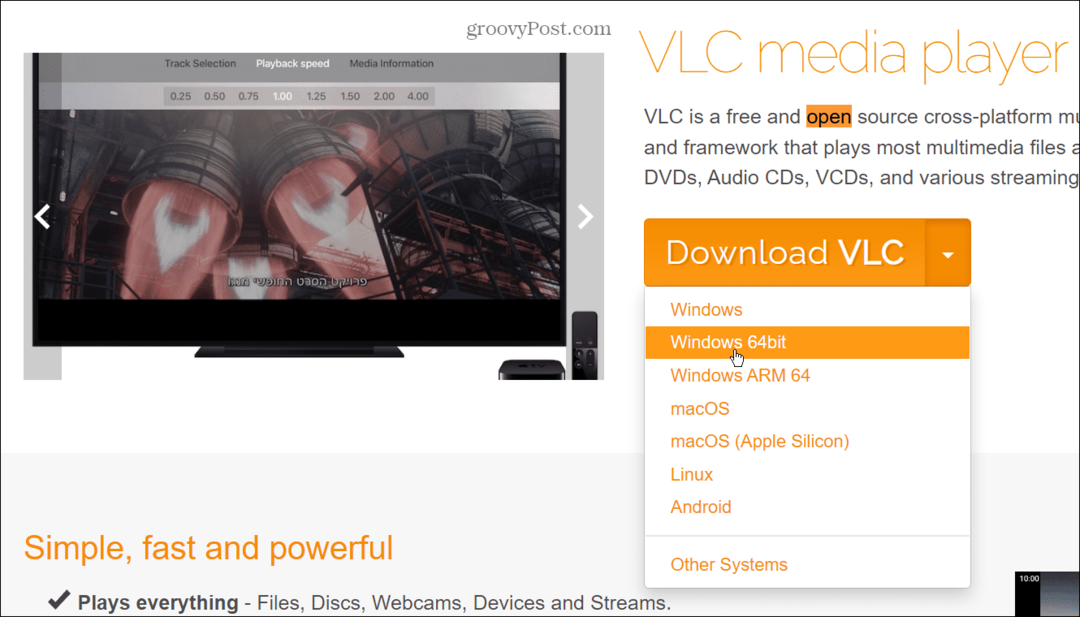
- Indítsa el a VLC-t, és válassza ki Média > Fájl megnyitása.
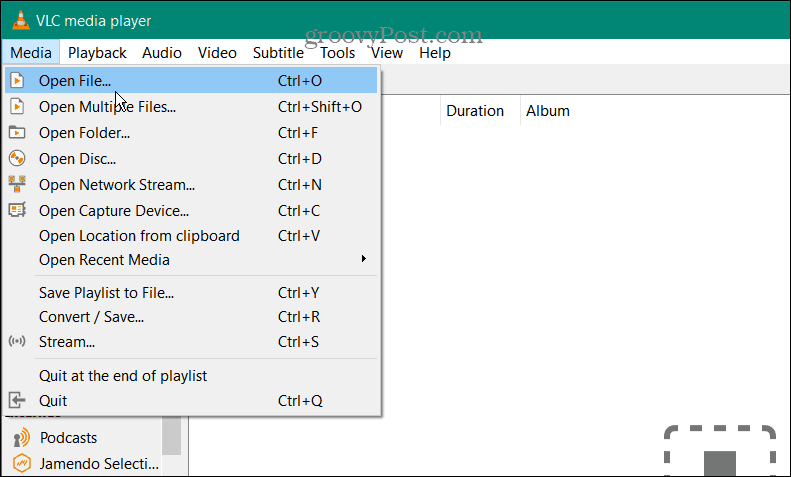
- Keresse meg a lejátszani kívánt VOB-fájl helyét, jelölje ki, majd kattintson a Nyisd ki gomb.
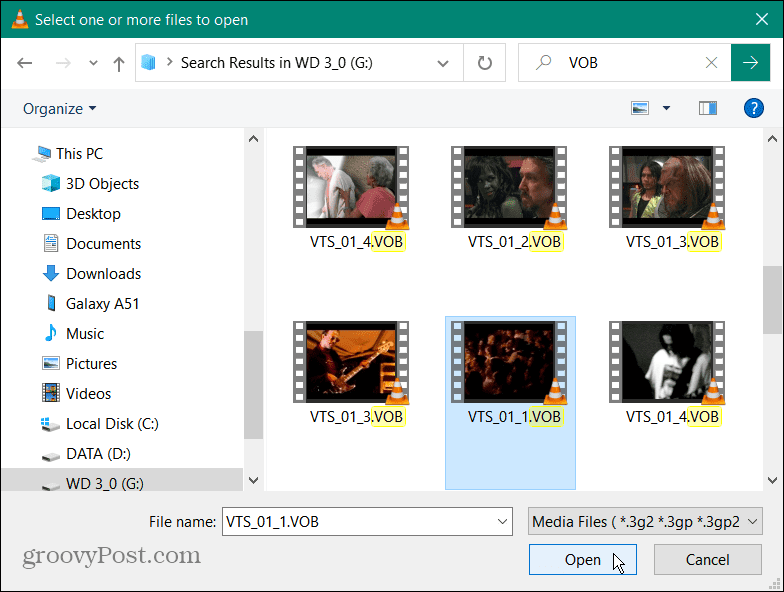
- Ha a VOB fájl nem sérült, megnyílik a VLC Media Playerben, így megtekintheti. Vegye figyelembe az alsó eszköztáron található lejátszásvezérlőket a megtekintési élmény kezeléséhez.
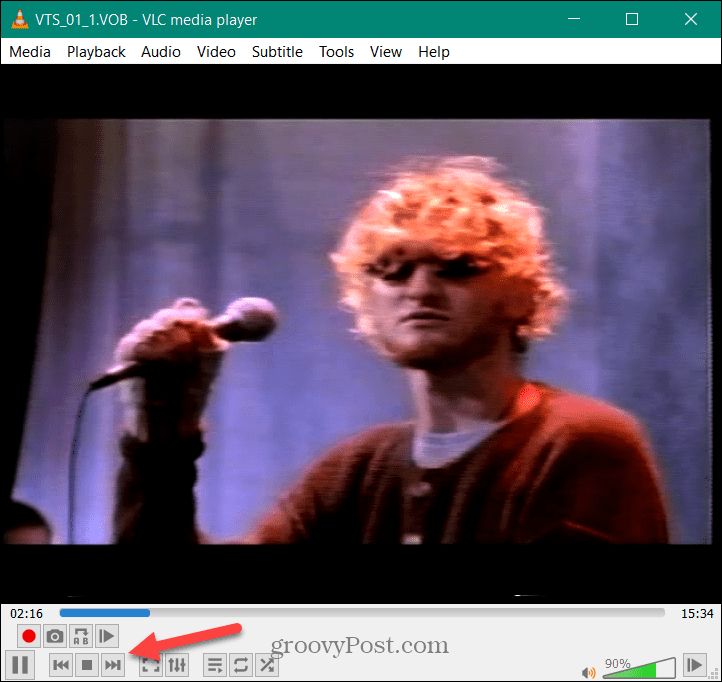
- Természetesen más alkalmazásokhoz hasonlóan a VOB-fájlokat is lejátszhatja a Windows 10 rendszeren közvetlenül a File Explorerből. Keresse meg a megtekinteni kívánt VOB fájl helyét, kattintson rá jobb gombbal, és válassza ki Nyissa meg a > VLC médialejátszóval.
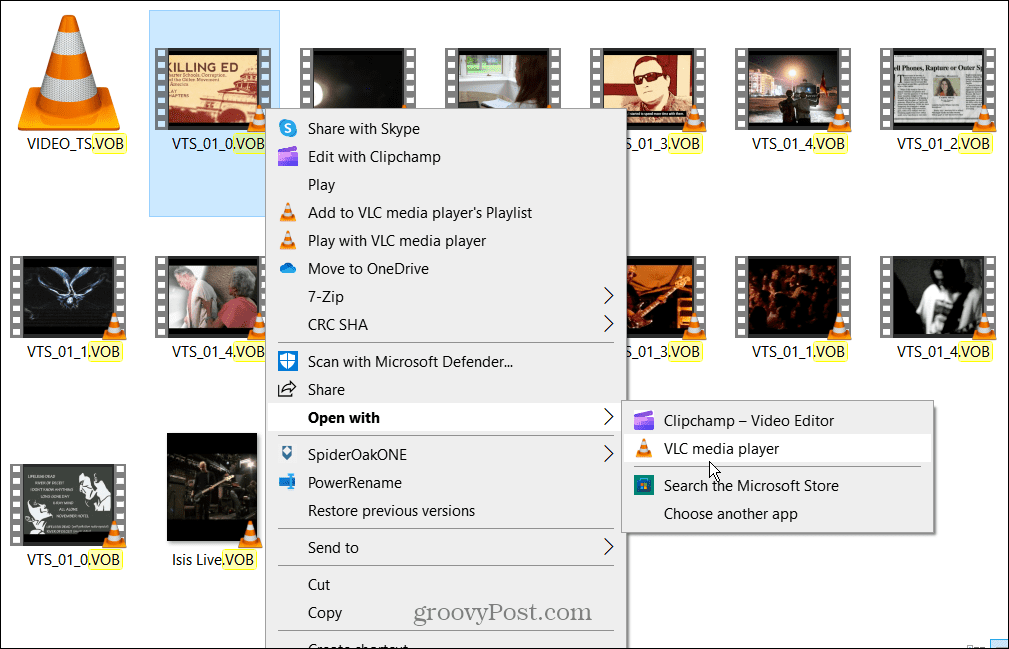
- Alternatív megoldásként kattintson a jobb gombbal a VOB fájlra, és kattintson a gombra Játssz VLC médialejátszóval a helyi menüből. Vagy ha a VLC az alapértelmezett médialejátszóra van állítva, kattintson duplán a VOB fájlra a megtekintéséhez.
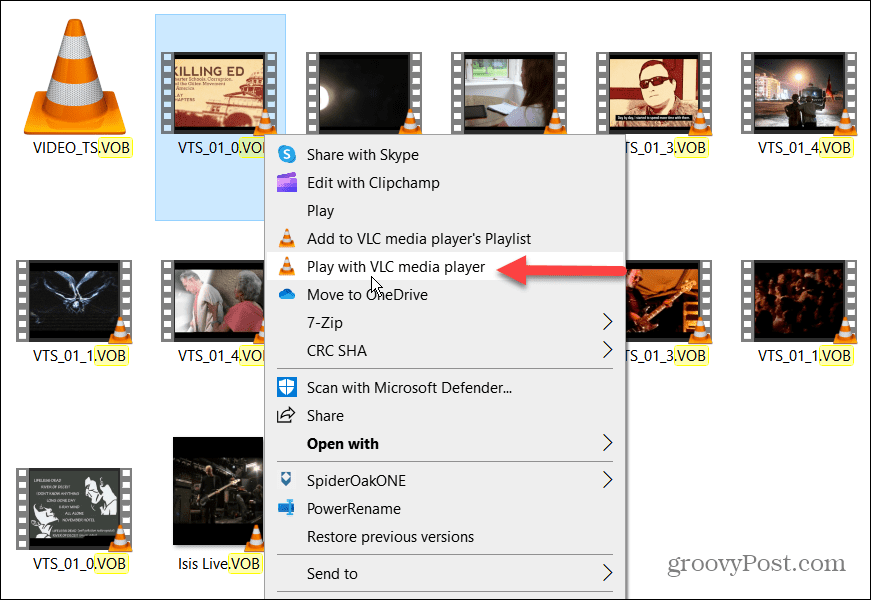
VOB-fájl lejátszása a Windows Media Playerrel
Windows médialejátszó (WMP) gyakran elfelejtett alkalmazás az olyan alkalmazások kiválósága miatt, mint a VLC. Ha azonban nem szeretne harmadik féltől származó alkalmazást telepíteni, használhatja VOB-fájlok lejátszására. Sajnos VOB lejátszás be Windows médialejátszó nem olyan megbízható, mint a többi lehetőség.
VOB-fájl lejátszása Windows 10 rendszeren a Windows Media Player segítségével:
- megnyomni a Windows kulcs felhozni a Rajt menüt és típust jellemzők.
- Kattints a Windows-szolgáltatások be-és kikapcsolása alatti opciót Legjobb találat szakasz.
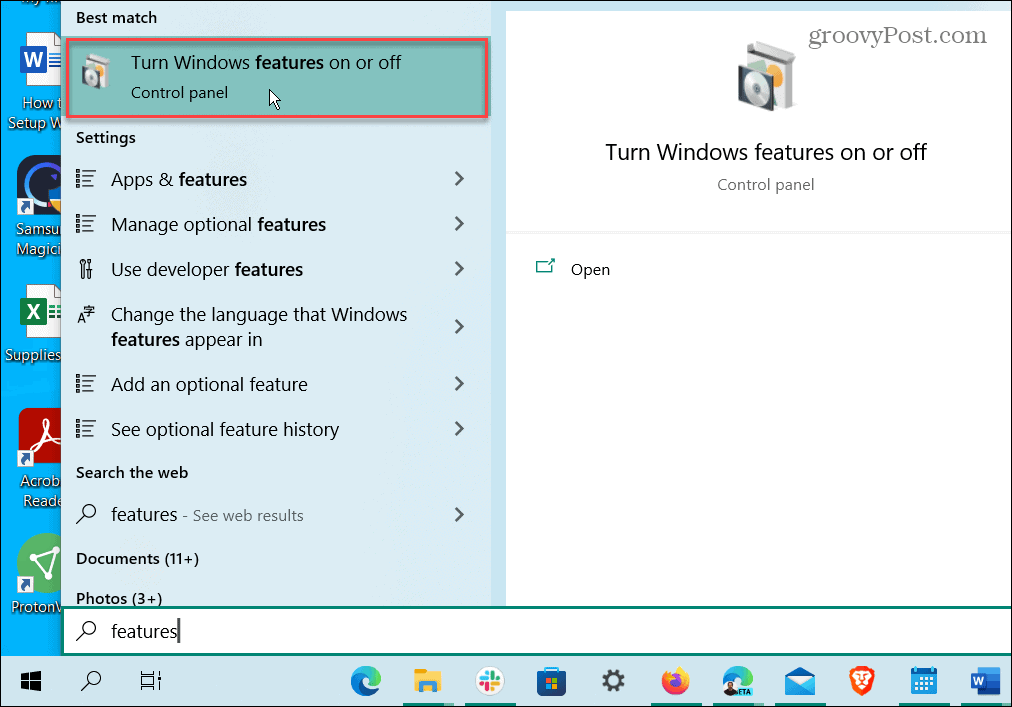
- Bontsa ki a Médiafunkciók részt, és ellenőrizze a Windows médialejátszó doboz.
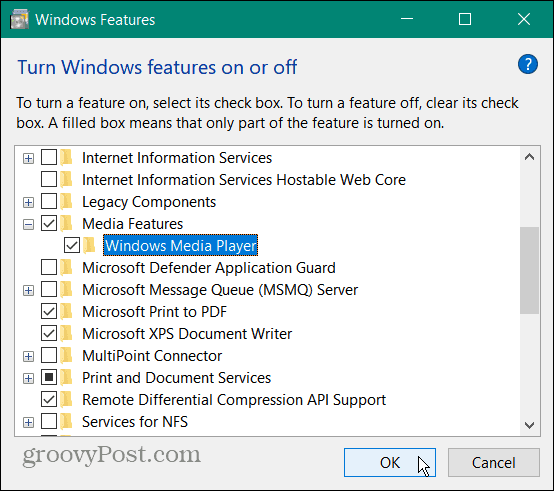
- Kattintson rendben és indítsa újra a számítógépet a telepítési folyamat befejezéséhez.
- Kattintson a jobb gombbal a lejátszani kívánt VOB-ra, és válassza ki Nyissa meg a > Windows Media Player segítségével.
- Válaszd ki a Válasszon másik alkalmazást opciót, ha nem látja a Windows Media Player elemet a helyi menüben.
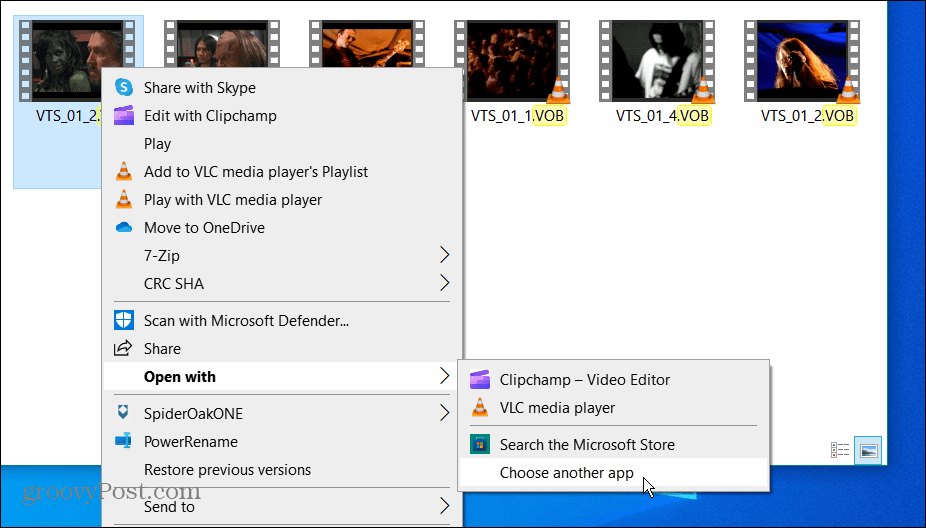
- Válassza ki További alkalmazások és kattintson rá Windows médialejátszó. Ha azt szeretné, hogy mindig nyissa meg a VOB fájlokat, jelölje be a mindig jelölőnégyzetet a VOB fájlok megnyitásához, majd kattintson rendben.
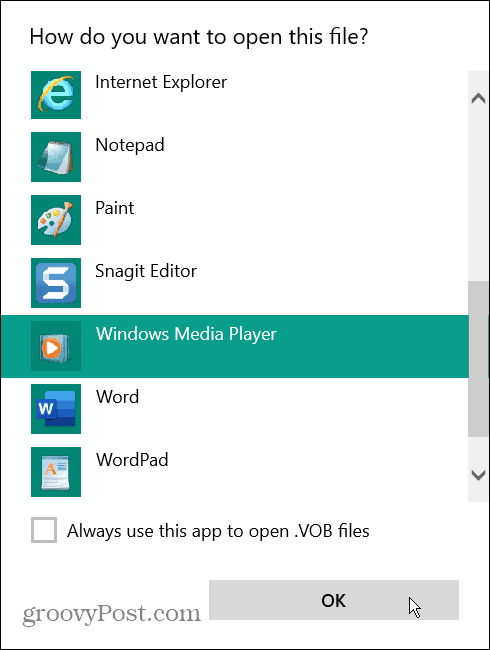
- Ha ez az első alkalom, hogy a Windows Media Playert futtatja a rendszerén, válassza a lehetőséget Ajánlott vagy Egyedi beállításokat, és kattintson a gombra Befejez.
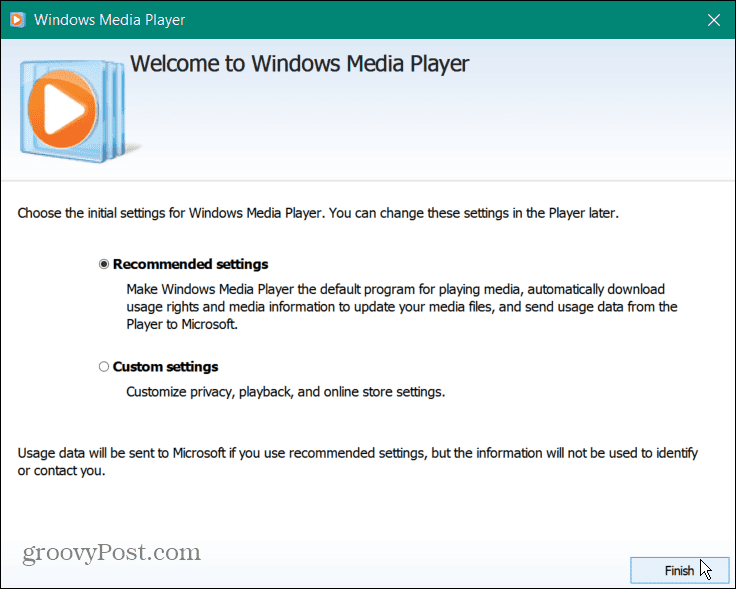
- A beállítás után a Windows Media Player elkezdi lejátszani a VOB fájlt.
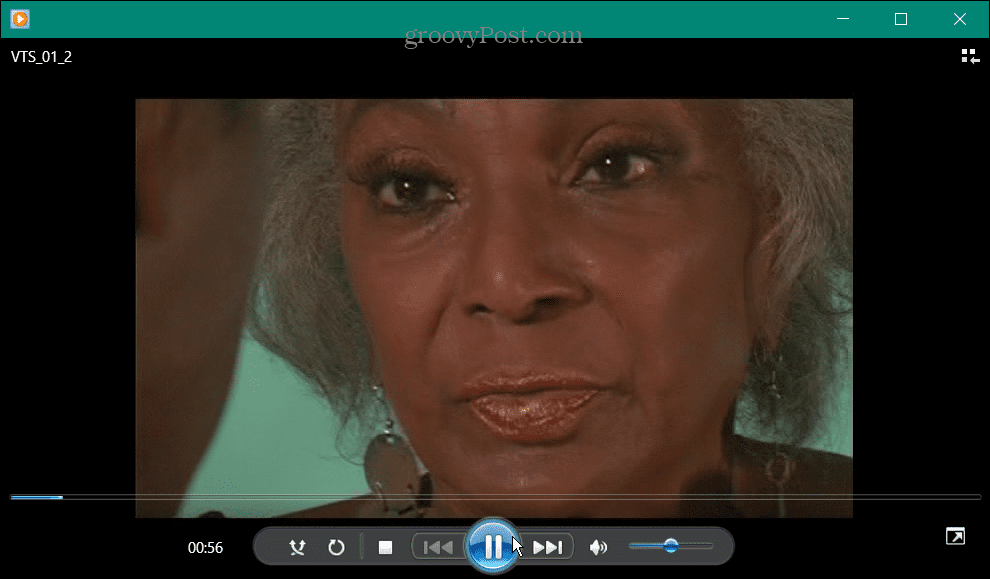
Jegyzet: Van egy figyelmeztetés a Windows Media Player használatára VOB-fájlokhoz. Bár le tudja játszani a VOB fájlokat, előfordulhat, hogy értesítést kap arról, hogy nem ismeri fel őket. Így például, ha a VOB-fájlt nem sikerült megfelelően kimásolni a DVD-ről, és a fájl sérült, a Windows Media Player nem fogja lejátszani.
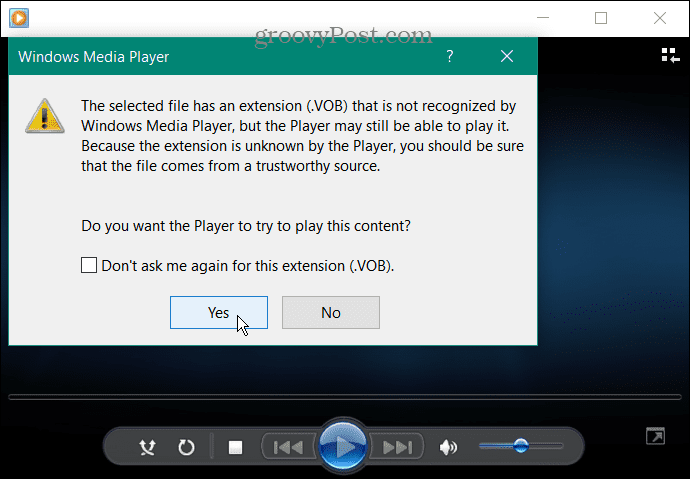
Kattintson Igen az üzenetre, és nézze meg, lejátszik-e.
Ha a VOB-fájl nem játszható le a Windows Media Playerben, válassza a VLC-t, mivel gyakorlatilag bármilyen típusú médiafájlt le fog játszani.
Médiafájlok lejátszása Windows rendszeren
A homályos médiafájlok Windows rendszeren való lejátszása időnként kihívást jelenthet. Ezt azonban érdemes megjegyezni A WMP támogatja az MKV és FLAC fájlokat Windows 10 rendszeren.
Ha nem tud lejátszani egy adott médiafájlt WMP-vel, próbálkozzon a VLC használatával, mielőtt feladná. Ha nem szeretne másik alkalmazást telepíteni, ne aggódjon. Megkaphatod VLC mint hordozható alkalmazás és futtassa flash meghajtóról.
A VLC nem csak zene- és videofájlok lejátszására szolgál; tele van érdekes funkciókkal. Például használhatja videók vágásához klipekhez és mozogni videókat kockánként. VLC-t is használhat videofájlok konvertálása MP3-ba sőt még rögzítse a webkameráját VLC-vel.
A VLC nem csak asztali és mobileszközökhöz használható. Használhatod is VLC az Apple TV-n. Ha többet szeretne megtudni a VLC használatáról, nézze meg ez az öt VLC tipp és trükk.
Hogyan találja meg a Windows 11 termékkulcsát
Ha át kell vinnie a Windows 11 termékkulcsát, vagy csak az operációs rendszer tiszta telepítéséhez van szüksége rá,...
A Google Chrome gyorsítótárának, a cookie-k és a böngészési előzmények törlése
A Chrome kiváló munkát végez a böngészési előzmények, a gyorsítótár és a cookie-k tárolásában, hogy optimalizálja a böngésző teljesítményét az interneten. Az övé, hogyan kell...
